SOLIDWORKS. Guía de cómo puedo trabajar y acceder a mis documentos
A continuación, encontrarás una de las consultas más frecuentes acerca del software SOLIDWORKS tras la aparición del COVID-19.
Después de recibir varias consultas acerca de cómo trabajar desde otra ubicación a la habitual de nuestra oficina como viene sucediendo desde marzo de 2020, hemos preparado este documento para saber los requisitos que son necesarios y las distintas opciones que hay.
A modo resumen, si tu equipo dispone de una conexión VPN habilitada para el acceso a tu empresa, este documento no te va resolver ninguna cuestión ya que la VPN nos permite trabajar como si estuviésemos en nuestro puesto habitual de trabajo a nivel de licencia de SOLIDWORKS y acceso a los documentos.
Si por política de empresa o cualquier otro motivo, no dispones de VPN, entonces estos son las preguntas que debemos plantearnos:
1 ¿Cómo trabajar con mi licencia legal de SOLIDWORKS si estoy fuera de la oficina?
Para poder trabajar desde otra ubicación, lo primero que necesitamos es un equipo con SOLIDWORKS instalado con una licencia oficial, cumpliendo los requisitos recomendados por el fabricante para no tener problemas de rendimiento.
Una vez tengamos el equipo con SOLIDWORKS instalado, pasaríamos a analizar el tipo de licencia que tenemos ya que la manera de activar el producto cambia si es una licencia fija o en red.
¡Advertencia! Cuidado los usuarios que tienen su equipo personal en casa con SOLIDWORKS y licencia no-oficial, podemos tener problemas legales si la usamos para trabajar.
Opción 1: SOLIDWORKS (licencia fija)
Al ser una licencia fija, podemos activar la licencia de manera habitual. Esa licencia se asocia al equipo y no tenemos problemas si cambiamos de ubicación de nuestro equipo.
En caso de tener que transferir la licencia de un equipo a otro distinto, recordar la opción de desactivar la licencia antes de abandonar la oficina.
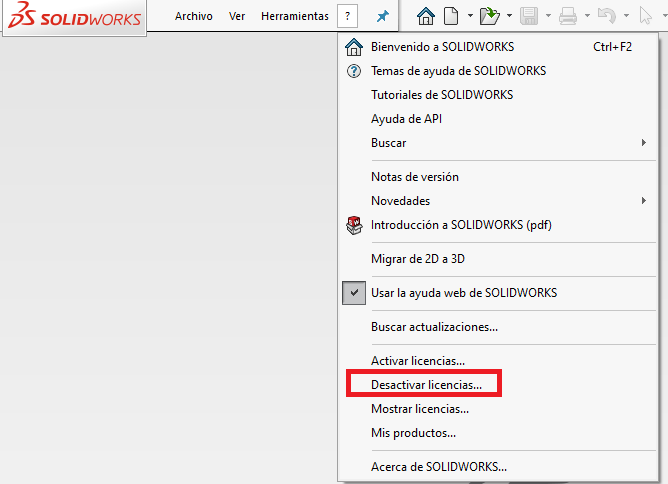
Opción 2: SOLIDWORKS (licencia en red)
En caso de querer trabajar desde casa, deberíamos usar la opción que existe en SOLIDWORKS de “pedir prestada” una licencia. Esto se hace desde una herramienta llamada SolidNetWork License Manager Client <Versión>.
Desde esta aplicación, habrá que acceder a la pestaña “préstamo de licencias” donde aparecerán todas
las licencias disponibles en el servidor.
Sobre este panel, habrá que seleccionar la licencia que se quiera coger y mediante el calendario habrá que indicar hasta qué fecha (con un máximo de 30 días) se quiere coger esa licencia.
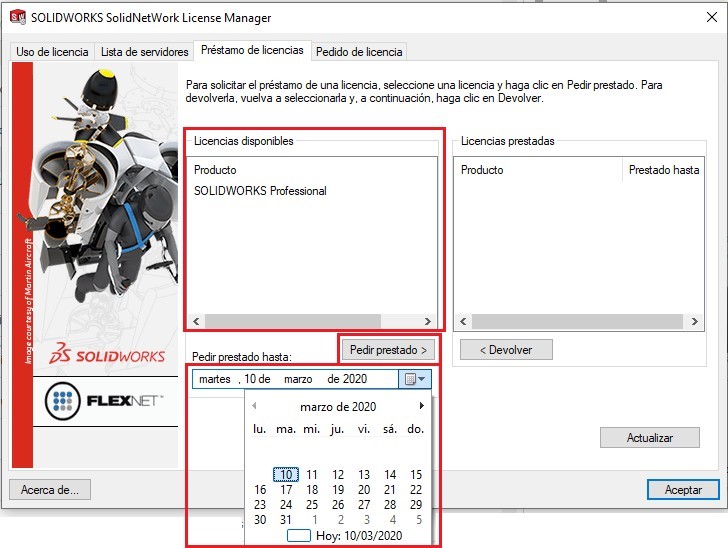
Por supuesto, está operativa puede sustituirse mediante una conexión VPN. En caso de tener una, se podrá trabajar normalmente desde casa, con acceso normal al servidor de licencias.
2 ¿Cómo trabajar con mis archivos de SOLIDWORKS fuera de la oficina?
Una vez que ya sabemos cómo tener nuestro equipo con SOLIDWORKS instalado y activo para poder diseñar sin preocupaciones, la siguiente pregunta sería: pero… ¿cómo accedo a mis archivos y proyectos?
Como antes hemos comentado, en caso de que nuestro departamento informático disponga de herramientas que nos permitan conectar directamente con nuestra red de trabajo, como pueden ser las conexiones VPN, nos podemos olvidar de los pasos anteriores ya que estamos en el entorno habitual de nuestro trabajo. Nos permite estar trabajando directamente sobre el servidor donde están guardados nuestros ficheros.
Pues depende también del sistema que usamos en nuestra empresa, ya que aquí tenemos dos formas:
- Trabajar de manera compartida sobre un servidor (carpetas de Windows)
- Usar las herramientas de gestión de SOLIDWORKS PDM que nos permita, de forma segura, gestionar y administrar los archivos teniendo trazabilidad sobre éstos, búsquedas, etc.
1. Opción 1: Ficheros en servidor compartido o en local
Para poder trabajar sin acceso al servidor, necesitaremos llevarnos los archivos en los que estamos trabajando a una ubicación accesible desde nuestra casa.
Para ello lo recomendable es hacerlo mediante un Pack&Go (empaquetar dependencias), haciendo una copia a nuestro equipo o a algún disco externo para que los tengamos accesibles. Es conveniente consensuar con tus compañeros qué proyectos recoge cada uno y no duplicar trabajos.
2. Opción 2: SOLIDWORKS PDM
De nuevo, recordar que si disponemos de una conexión VPN, ya que en ese caso no deberíamos hacer nada, estaríamos trabajando directamente sobre el servidor de PDM y de forma idéntica a nuestro trabajo habitual.
Para quien no conozca PDM, es una herramienta que nos permite trabajar en un entorno multi usuario con total seguridad y sin preocupaciones. Los ficheros son editables solo si los tenemos en posesión y no tenemos el riesgo de perder las referencias o sobrescribir información de otro usuario.
Si disponemos de esta herramienta, tenemos la opción de trabajar sin conexión, que nos permite de manera instantánea llevarme todos los archivos en los que estamos trabajando para luego poder volcar los cambios y unificarlos en el servidor simplemente volviendo a conectarme al sistema.
Para ello, tendremos que recurrir a la opción disponible de trabajar en modo desconectado o sin conexión.
Para activar el modo sin conexión, tenemos un botón desde el explorador del almacén de PDM, accediendo a uno de los menús superiores. Más concretamente en Herramientas > Trabajar sin conexión.
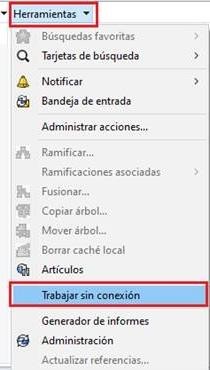
Una vez se active esta opción se copiarán a local todos los archivos traídos.

Cuando el sistema PDM haga la copia automáticamente, el almacén aparecerá con las carpetas en azul en vez del verde habitual, y podremos trabajar/modificar/guardar todos los archivos que tengamos traídos.
El almacén quedaría algo similar a esto:
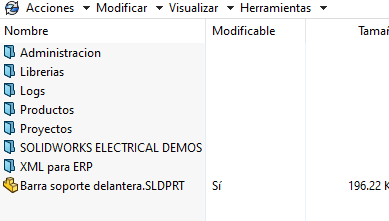
Como ves, con PDM resulta más seguro y fácil trabajar al ser el propio sistema el que se encarga de mantener la integridad de la información.
3 Otra opción… ¿nos vamos a la Nube? ¡3DExperience!
Una opción para los usuarios que no tienen PDM y quieran evitar trabajar con archivos locales en discos duros distribuidos es la opción de trabajar con la plataforma colaborativa 3DEXPERIENCE de SOLIDWORKS. En esta plataforma podrás definir un entorno de trabajo con un repositorio de carpetas compartido con tus compañeros. Además, dispone de una aplicación de visualización de archivos.
Esta plataforma 3DEXPERIENCE es una herramienta que, entre otras muchas cosas, nos permite tener un foro de debate interno (comunidad) para compartir información, debatir ideas, comentar cambios necesarios del diseño o compartir archivos CAD en un Drive compartido y todo desde la misma plataforma.
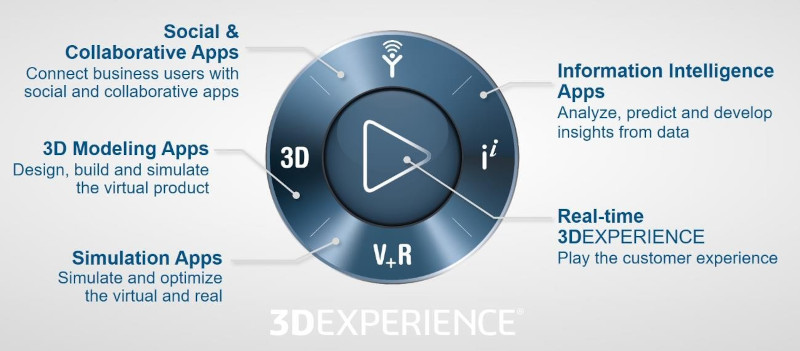
Si deseas tener toda esta información en un PDF puedes descargarte el arhivo guía de cómo puedo trabajar con SOLIDWORKS y acceder a mis documentos fuera de mi oficina y se descargará automáticamente en tu ordenador.
Si deseas obtener más información ponte en contacto con nosotros sin compromiso mediante el formulario que encontrarás a continuación.
SUSCRÍBETE A NUESTROS TIPS DE SOLIDWORKS
Creamos tips para mejorar el manejo de SOLIDWORKS que te vendrán genial si usas este software. Suscríbete a nuestra comunidad y recibirás consejos, buenas prácticas y novedades de las soluciones SOLIDWORKS y 3DEXPERIENCE que ayudarán a mejorar tu productividad.
